XCOM 2 é uma série de jogos de estratégia e táticas baseado em turnos, lançado pela 2K Games em 2016. Este jogo está disponível para PCs, PlayStation 4 e Xbox One. Desde o seu lançamento, ele recebeu inúmeros elogios, mas também podemos encontrar alguns comentários citando aspectos negativos.
Um dos problemas mais comuns é o travamento do XCOM 2 na inicialização. Confira abaixo um exemplo verídico extraído da comunidade Steam, onde um usuário reclama do constante travamento do XCOM 2.
“Tenho problemas com travamentos aleatórios constantes. Às vezes o jogo trava após 2 horas, às vezes depois de 15 minutos. Chegou ao ponto em que entrei em pânico, pois o jogo é muito divertido, mas o travamento está me deixando louco.”https://steamcommunity.com/app/268500/discussions/0/412446292767464843/
Requisitos do Sistema Para o XCOM 2
Quando o XCOM 2 estiver travando na inicialização, a primeira coisa que você deve fazer é verificar se o seu computador Windows atende aos requisitos do sistema. Se você deseja executar o jogo sem problemas, certifique-se de que seu PC atenda aos requisitos mínimos de sistema do XCOM 2. Para obter uma excelente experiência de jogo, você deve atender aos padrões recomendados.
Requisitos Mínimos do Sistema Para Rodar o XCOM 2:
Sistema Operacional: Windows 7 b4 bits
Processador: Intel Core 2 Duo E4700 2.6 GHz ou AMD Phenom 9950 Quad Core 2.6 GHz
Memória: 4GB RAM
Gráficos: 1GB NVIDIA, 1GB ATI Radeon HD 5770, GeForce GTX 460 ou superior
DirectX: Versão 11
Armazenamento: 45GB de espaço disponível
Placa de som: Placa de som compatível com DirectX
Requisitos de Sistema Recomendados Para Rodar o XCOM 2:
Sistema operacional: Windows 7 / Windows 10 b4 bits
Processador: Quad Core de 3GHz
Memória: 8GB RAM
Gráficos: 2 GB ATI Radeon HD 7970, 2 GB NVIDIA GeForce GTX 770 ou superior
DirectX: Versão 11
Armazenamento: 45GB de espaço disponível
Placa de som: Placa de som compatível com DirectX
Observação: Este jogo também requer algumas instalações de software, incluindo cliente Steam, Microsoft Visual C++ 2012 e Runtime Library 2013.
Agora, vamos ver como corrigir a falha do XCOM 2 na inicialização
1ª Solução. Verifique as Especificações do seu Computador
Após aprender quais são os requisitos de sistema do XCOM 2, você pode seguir as etapas abaixo para verificar as especificações do seu computador. Confira o guia simplificado.
Passo 1. Pressione as teclas Win + R para abrir a caixa de diálogo Executar, digite dxdiag e pressione Enter.
Passo 2. Na janela da Ferramenta de Diagnóstico do DirectX, você pode visualizar algumas informações importantes, como Sistema Operacional, Processador, Memória e Versão do DirectX.
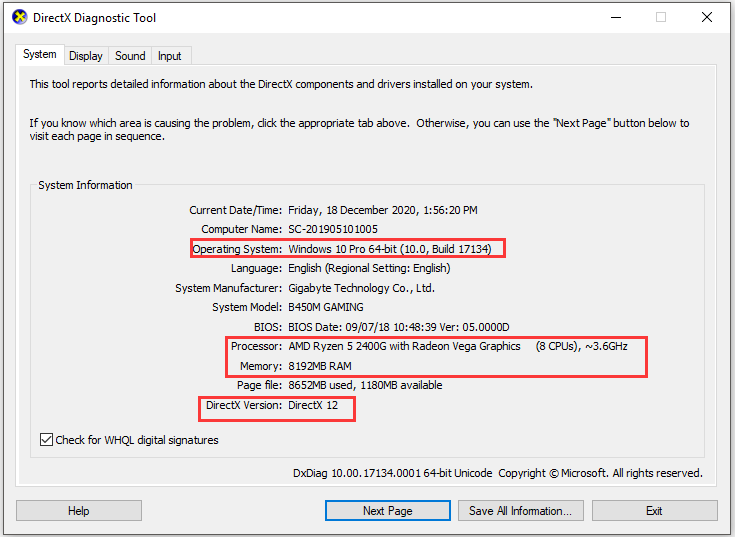
Passo 3. Navegue até a aba Display para ver as informações sobre sua placa gráfica.
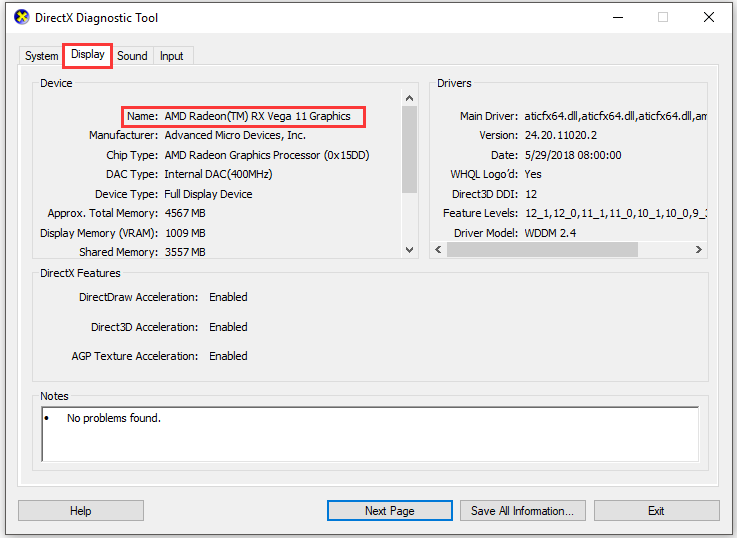
Passo 4. Pressione as teclas Win + E para abrir o Explorador de Arquivos e clique em Este PC para ver quanto espaço está disponível em seu disco.
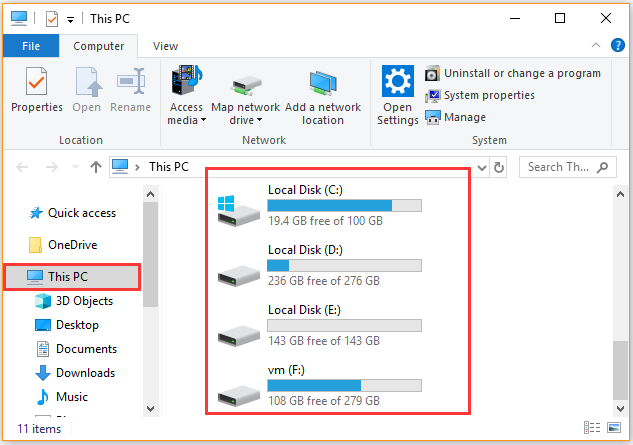
Se o seu computador não atende aos requisitos do sistema, você precisará aplicar os procedimentos necessários para fazer upgrade de sua RAM, GPU, placa de som, etc. Quanto ao espaço de armazenamento, você pode estender a unidade onde instalou o jogo XCOM 2.
Este método é adequado para quem não deseja excluir nenhum item ou substituir o disco rígido. Como estender a unidade facilmente? É aí que entra o MiniTool Partition Wizard. Este programa é um gerenciador de partição confiável que permite converter MBR em GPT, mover/redimensionar partições, alinhar partições, recuperar dados perdidos, migrar o SO para SSD/HD, copiar disco, etc.
Agora, siga as etapas abaixo para estender a unidade tomando espaço livre de qualquer outra partição existente ou espaço não alocado.
MiniTool Partition Wizard FreeClique para baixar100%Limpo e seguro
Passo 1. Execute o software para entrar em sua interface principal. No menu do programa, selecione a unidade onde o XCOM 2 está salvo e clique em Estender Partição no painel esquerdo.
Passo 2. Selecione uma partição ou espaço não alocado na lista suspensa intitulada Tomar Espaço Livre De e arraste o botão deslizante azul para a esquerda ou para a direita para expandir a unidade. Clique em OK para continuar.
Passo 3. Clique no botão Aplicar para executar esta operação.
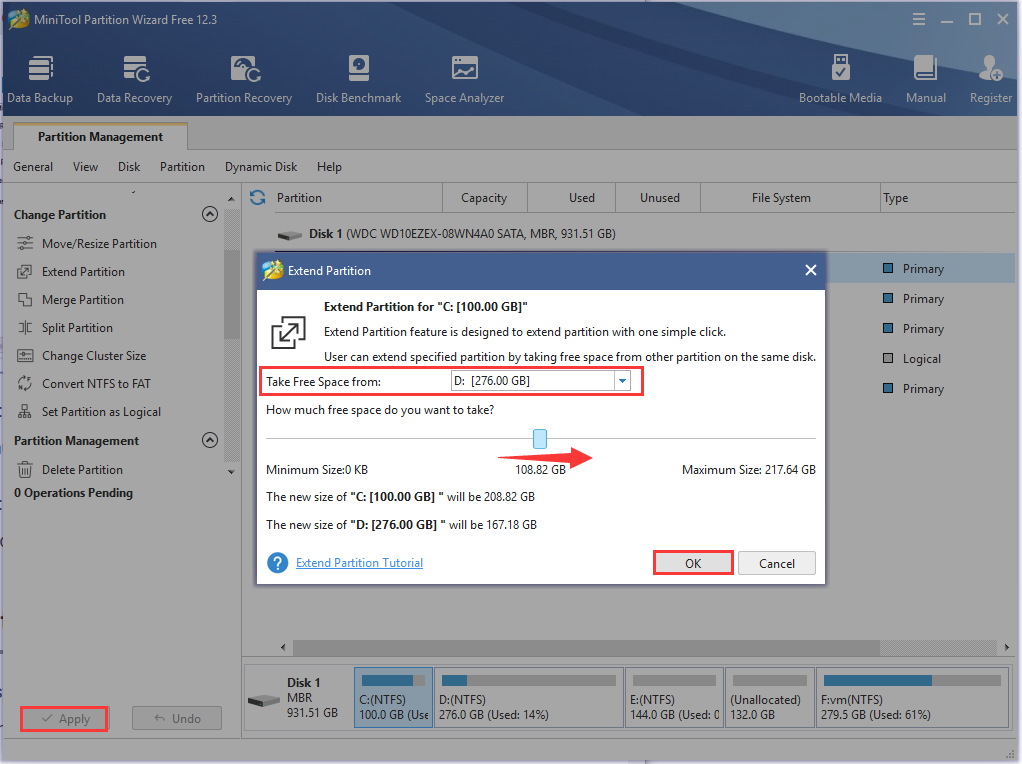
Se os requisitos do sistema foram atendidos, mas você continua encontrando o problema de travamento do XCOM 2 ao iniciar, passe para as soluções seguintes.
2ª Solução. Libere o XCOM 2 no Firewall do Windows ou em seu Software Antivírus
De acordo com alguns relatos de usuários, certos softwares antivírus ou até mesmo o Firewall do Windows podem impedir que este jogo acesse seu servidor. Se você instalou algum software antivírus em seu computador, pode desativá-lo temporariamente ou adicionar o XCOM 2 às listas de exceção.
Se você não sabe como dar permissão ao XCOM 2 no Firewall do Windows Defender, consulte esta postagem. No AVG, navegue até Início > Opções > Configurações Avançadas > Exceções > Adicionar exceções > Procurar e selecione o jogo. No Avast, clique em Configurações > Proteção Ativa > Nome do Escudo > Personalizar e adicione o jogo à lista de exclusões.
3ª Solução. Verifique a Integridade do Cache do Jogo
É muito provável que a falha do XCOM 2 na inicialização tenha sido causada pelo cache corrompido do jogo. Nesse caso, você precisa verificar a integridade do cache do jogo. Confira um guia rápido a seguir.
Passo 1. Inicie o seu cliente Steam e faça login na sua conta.
Passo 2. Navegue até a aba Biblioteca, clique com o botão direito do mouse no ícone XCOM 2 e selecione Propriedades.
Passo 3. Na janela Propriedades, navegue até a aba Arquivos Locais e clique na opção Verificar Integridade do Cache do Jogo.
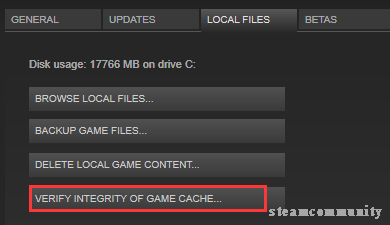
Passo 4. Aguarde até que o processo seja concluído e reinicie seu cliente Steam.
Agora, você pode reiniciar o XCOM 2 e ver se ele continua travando.
4ª Solução. Altere a Localização dos Arquivos Salvos
Às vezes, os arquivos salvos podem fazer com que o XCOM 2 fique travando. Para corrigir o problema de travamento, você pode tentar transferir os arquivos salvos para um local diferente. Veja como fazer isso:
Passo 1. Pressione as teclas Win + E para abrir o Explorador de Arquivos e navegue até o seguinte caminho:
C:\Users\SEU NOME DE USUÁRIO\Documents\my games\XCOM2\XComGame\SaveData
Passo 2. Copie todo o conteúdo da pasta SaveData, crie uma nova pasta SaveData em um local diferente e cole o conteúdo nela.
Passo 3. Exclua a pasta SaveData original. Em seguida, reinicie o jogo e confira se a falha no carregamento do XCOM 2 foi corrigida.
5ª Solução. Desative o Steam Overlay Durante o Jogo
Passo 1. Abra o cliente Steam e navegue até a aba Biblioteca.
Passo 2. Clique com o botão direito do mouse na entrada XCOM 2 nos jogos listados e selecione Propriedades.
Passo 3. Vá para a seção No jogo no painel esquerdo, desmarque a caixa de seleção Ativar o Steam Overlay durante o jogo e clique em OK.
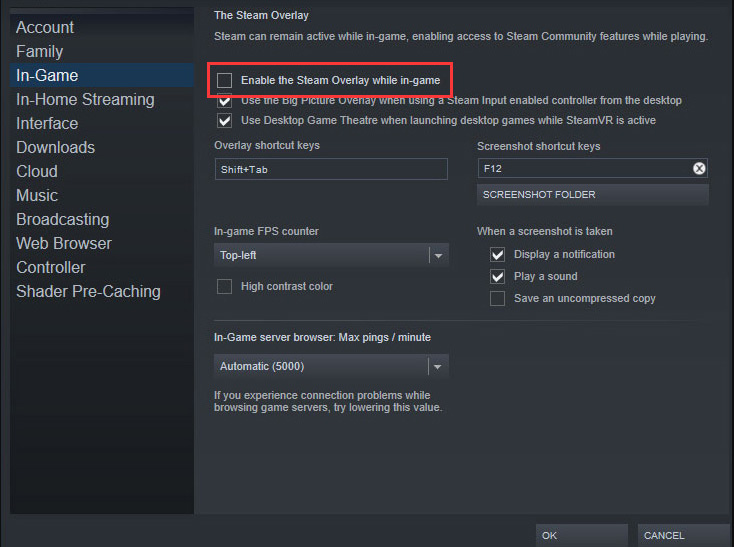
Reinicie o jogo e verifique se o travamento do XCOM 2 foi resolvido.
6ª Solução. Desative o V-Sync no jogo
V-Sync é um recurso de exibição para jogos 3D em PCs que ajuda a sincronizar a taxa de quadros com a taxa de atualização do monitor. De acordo com relatos de usuários na comunidade Steam, muitos jogadores conseguiram fazer o XCOM 2 parar de travar na inicialização simplesmente após desabilitar o V-Sync no jogo.
Para obter informações mais detalhadas, você pode consultar este post “V-Sync ativado ou desativado? Como ativar/desativar o V-Sync facilmente.” Após desativar esse recurso, você deve reiniciar o jogo e ver se ele ainda trava na inicialização.
7ª Solução. Execute o XCOM 2 no Modo Sem Borda ou Janela
Se você está jogando o jogo em tela cheia no Windows 10, isso pode causar a falha do XCOM 2 no carregamento. Para corrigir esse erro, você pode tentar executar o jogo no modo sem bordas ou janela. Veja como fazer isso:
Passo 1. Abra seu cliente Steam e vá para a aba Biblioteca. Todos os jogos que você instalou serão listados nesta área. Clique com o botão direito do mouse na entrada do XCOM 2 e selecione Propriedades.
Passo 2. Na janela pop-up, navegue até a aba Geral e clique em Definir opções de inicialização.
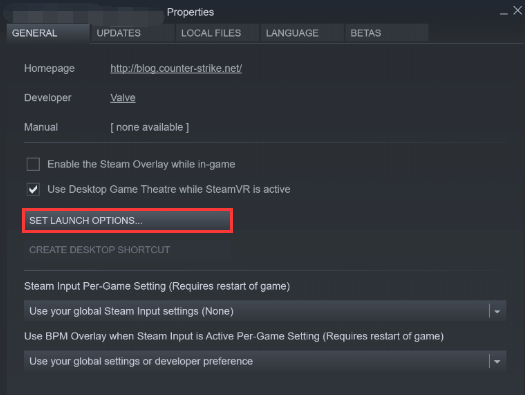
Passo 3. Na janela Opções de Inicialização, defina também as opções de localização –modo-janela-sem-borda e clique em OK para salvar as alterações.
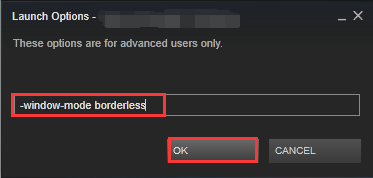
Agora, você pode reiniciar o jogo e verificar se o problema de travamento continua ocorrendo.
8ª Solução. Atualize o Driver da Placa Gráfica
Um driver de placa gráfica desatualizado ou corrompido também pode causar o problema de travamento do XCOM 2. Nesse caso, recomendamos que você atualize o driver da placa gráfica para a versão mais recente. Aqui está um guia rápido.
Passo 1. Pressione as teclas Win + R para abrir a caixa de diálogo Executar, digite devmgmt.msc na caixa e pressione Enter para abrir o Gerenciador de Dispositivos.
Passo 2. Na janela do Gerenciador de Dispositivos, expanda a categoria Adaptadores de vídeo, clique com o botão direito do mouse no driver da placa gráfica e selecione Atualizar driver.
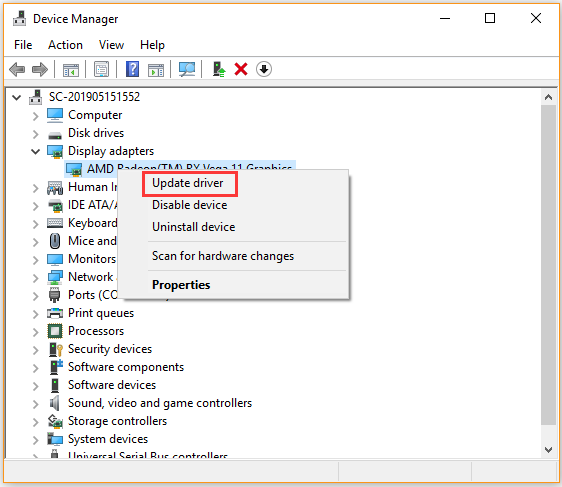
Passo 3. Em seguida, selecione a opção Pesquisar automaticamente software de driver atualizado e siga as instruções na tela para concluir esta operação. Se preferir, você pode baixar o driver da placa gráfica no site do fabricante e instalá-lo em seu computador.
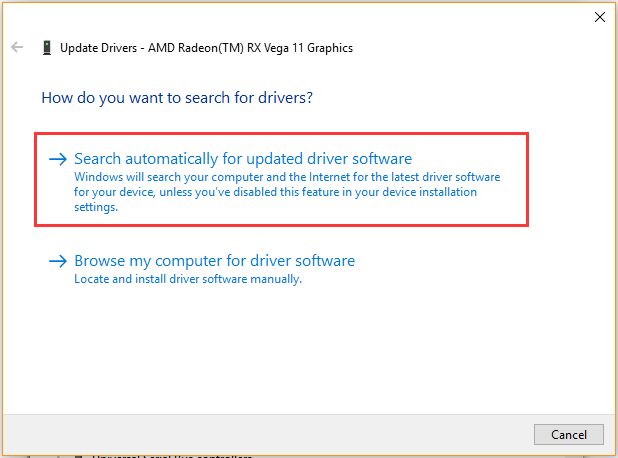
Agora, você deve reiniciar o computador e ver se esse procedimento resolveu o problema de travamento do XCOM 2.
9ª Solução. Execute o Jogo com um Único Monitor
Alguns usuários relatam que o XCOM 2 trava aleatoriamente ao usar vários monitores. Nesse caso, é altamente recomendável que você execute o jogo com um único monitor. Para fazer isso, você pode pressionar as teclas Win + P e selecionar a opção Somente tela do PC no menu pop-up.
[twittertype=”text”]Recentemente, meu XCOM2 tem travado na inicialização. Acabei consertando com as soluções 6 e 7 neste post. Você também está tendo dificuldades para resolver esse problema? Confira já esse post.[/twitter]
Conclusão
Como corrigir o XCOM 2 quando ele trava na inicialização? Agora você já deve saber a resposta a essa pergunta. Este artigo apresentou 9 métodos eficazes de solução de problemas para você. Se você tiver alguma sugestão ou ideia sobre este assunto, pode compartilhar com a gente na seção de comentários. Entre em contato pelo e-mail [email protected] caso tenha alguma dúvida sobre o software MiniTool.
Perguntas Frequentes Sobre Travamentos no XCOM 2
Você pode descobrir se um mod está com problema ou travando ao iniciar o programa algumas vezes. Siga os passos abaixo:
- Salve seus perfis de mod atuais do XCOM clicando em perfil > salvar
- Clique com o botão direito do mouse no cabeçalho da primeira coluna para filtrar os mods de acordo com o status ativo dos mods.
- Desative os mods um por um e reinicie o jogo. Se o jogo ainda travar, o mod defeituoso ainda está ativado. Repita o processo de pesquisa até encontrar o mod com problema.
Tente aplicar essas soluções.
- Mude para um console Xbox One diferente.
- Redefina o console para o status de fábrica e baixe todo o seu conteúdo novamente. Além disso, você pode fazer backup de jogos em outra unidade e limpar o console.
- Conecte o Xbox One em diferentes tomadas e TVs.